8 月 11 日消息,英伟达 RTX 3090 Ti 和即将发布的 RTX 40 显卡将采用全新的“PCIe 5.0 12VHPWR” 16pin 供电接口,供电能力达到 600W。
现在,微星宣布推出 MEG Ai1300P PCIE5 电源,称其是世界上第一款完全为 ATX 3.0 和 PCIe 5.0 做好准备的电源产品,原生搭载 16pin 供电接口。


据介绍,ATX 3.0 是英特尔针对现有电源的新规范标准。ATX 3.0 的主要目的是提供更高的可靠性和更好的电源效率,并为显卡提供高达 600 瓦的功率。ATX 3.0 非常重视功率偏移,以确保高性能显卡可以持续使用的同时系统可以保持稳定。
微星这款 1300W 电源通过了 80 Plus 铂金认证,通过测试可实现在 120%、160%、180%、200% 的瓦数下安全地达到最高 2 倍总功率偏移。
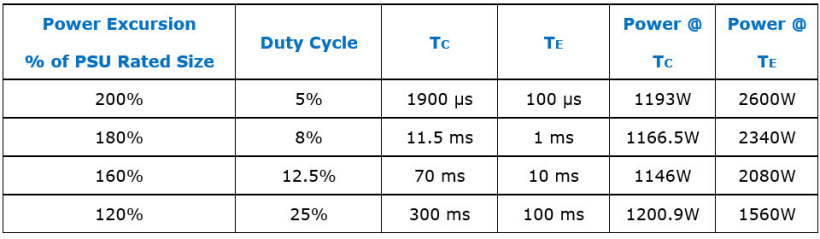
目前,微星暂未公布这款电源的售价和上市时间。




